Remediați instalarea blocării actualizării software pentru Mac
Publicat: 2021-08-30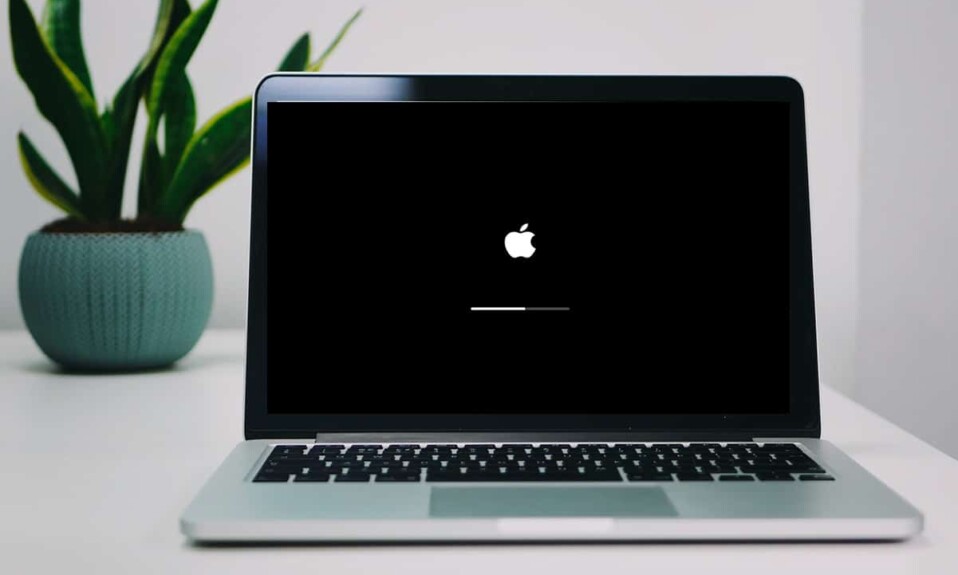
Cea mai bună parte despre deținerea unui MacBook sunt actualizările obișnuite de macOS care fac sistemul mai eficient. Aceste actualizări îmbunătățesc corecțiile de securitate și aduc funcții avansate, ținând utilizatorul în contact cu tehnologia mai nouă. Cu toate acestea, uneori este posibil să întâmpinați unele probleme la actualizarea celui mai recent macOS, cum ar fi Mac blocat pe bara de încărcare sau Mac blocat pe sigla Apple. Cu toate acestea, acest articol va explica modalități de a remedia problema de instalare blocată a actualizării software-ului Mac.

Cuprins
- Cum să remediați actualizarea software-ului Mac blocat la instalare
- Cum să actualizez macOS?
- Cum se verifică compatibilitatea macOS?
- Metoda 1: Încercați să instalați după ceva timp
- Metoda 2: Eliberați spațiul de stocare
- Metoda 3: Asigurați-vă conexiunea la Internet
- Metoda 4: Reporniți Mac-ul
- Metoda 5: Eliminați dispozitivele externe
- Metoda 6: Puneți data și ora pentru a se seta automat
- Metoda 7: Porniți Mac în modul sigur
- Metoda 8: Porniți Mac-ul în modul de recuperare
- Metoda 9: Resetați PRAM
- Metoda 10: Restaurați Mac la setările din fabrică
- Metoda 11: Vizitați Apple Store
Cum să remediați actualizarea software-ului Mac blocat la instalare
MacBook-ul dvs. nu se va actualiza la cea mai recentă versiune de macOS atunci când procesul de actualizare este întrerupt, cumva. Apoi, este posibil să găsiți Mac-ul blocat pe bara de încărcare sau Mac-ul blocat pe sigla Apple. Câteva cauze posibile pentru această întrerupere sunt următoarele:
- Probleme legate de baterie : dacă MacBook-ul dvs. nu este încărcat corespunzător, este posibil ca programul de instalare să nu fie descărcat, deoarece laptopul se poate opri la jumătatea drumului.
- Lipsa spațiului de stocare : Un alt motiv pentru care actualizarea software-ului Mac a blocat instalarea este că ar putea exista mai puțin spațiu pe sistem decât ceea ce este necesar pentru actualizare.
- Probleme de internet : Este întotdeauna recomandat să descărcați o nouă actualizare noaptea, când există mai puțin trafic în rețeaua Wi-Fi. În acest moment, serverele Apple nu sunt, de asemenea, aglomerate și puteți descărca rapid cea mai recentă versiune.
- Kernel Panic : Aceasta este o problemă foarte frecventă în care computerul poate rămâne blocat într-o buclă de pornire și blocare. Dacă laptopul nu pornește corect, sistemul de operare nu va fi actualizat cu succes. Se întâmplă dacă driverele dvs. sunt învechite și/sau continuă să intre în conflict cu plug-in-urile dvs., provocând erori pe Mac blocat pe logo-ul Apple și Mac blocat la bara de încărcare.
Acum că știi câteva motive pentru care Mac-ul tău nu se va actualiza la cel mai recent macOS, haideți să aruncăm o privire la cum să actualizăm macOS.
Cum să actualizez macOS?
Puteți verifica actualizările disponibile pe dispozitivul dvs. Mac după cum urmează:
1. Faceți clic pe Preferințe de sistem din meniul Apple.
2. Aici, faceți clic pe Actualizare software , așa cum este ilustrat.
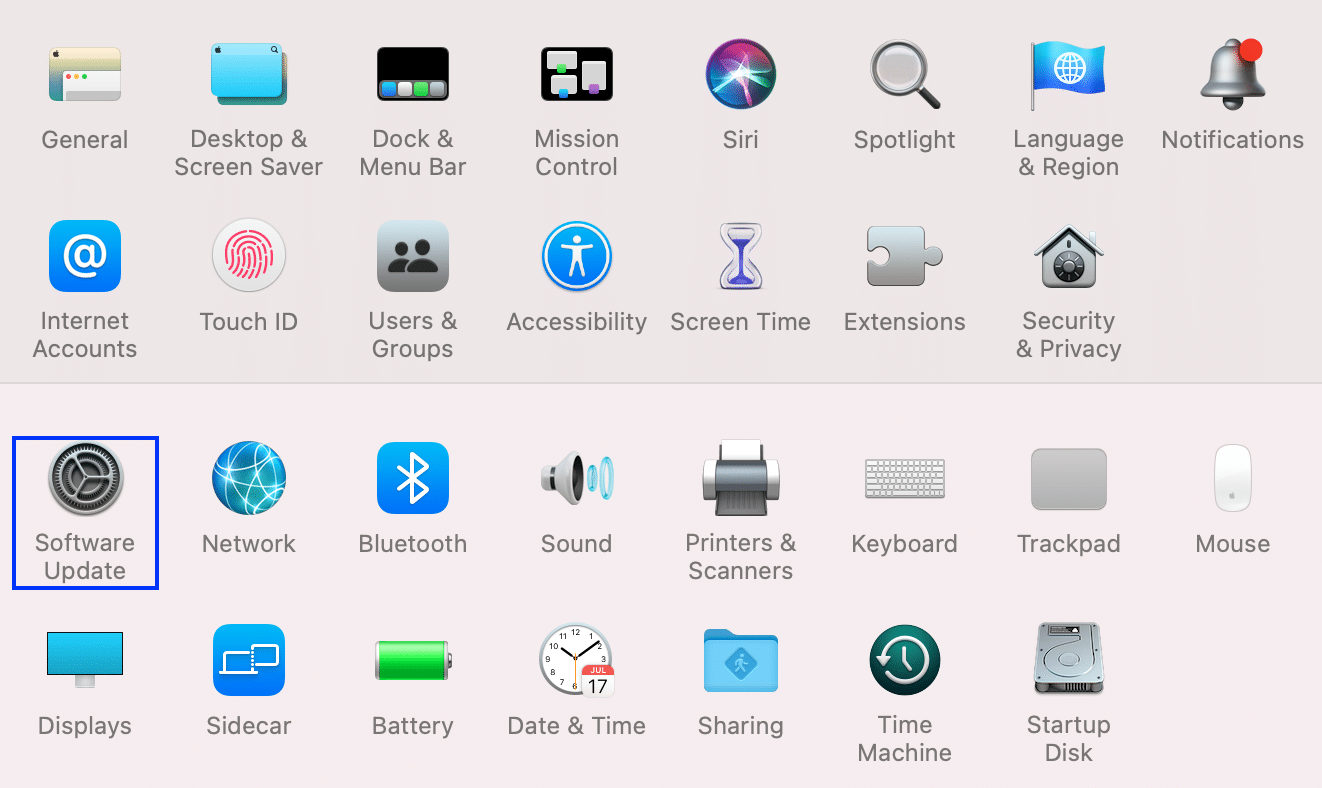
3. Selectați Actualizare acum , după cum se arată.
Notă: Dacă dispozitivul dvs. Mac este mai vechi de cinci ani sau mai mult, probabil cel mai bine este să îl lăsați cu sistemul de operare actual și să nu suprasolicitați sistemul cu o actualizare nouă.
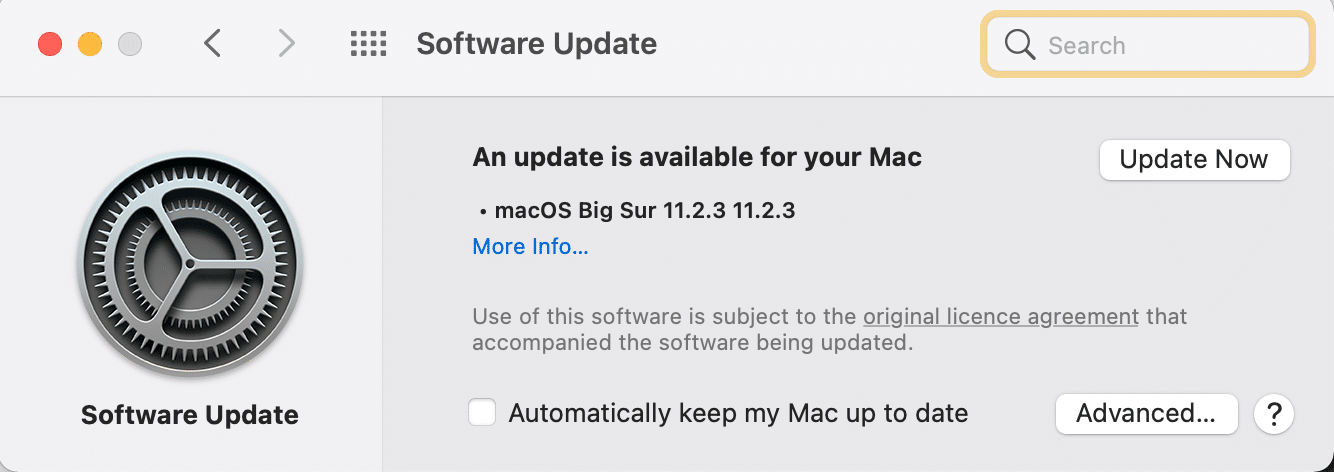
Cum se verifică compatibilitatea macOS?
Este destul de evident din titlul în sine că actualizarea pe care încercați să o instalați ar trebui să fie compatibilă cu modelul de dispozitiv pe care îl utilizați pentru ca aceasta să ruleze corect. Iată cum îl puteți verifica și descărca din App Store:
1. Lansați App Store pe dispozitivul dvs.
2. Căutați actualizarea relevantă , de exemplu, Big Sur sau Sierra.
3. Derulați în jos și faceți clic pe Compatibilitate pentru a verifica
4A. Dacă primiți acest mesaj: Funcționează pe Mac , actualizarea menționată este compatibilă cu dispozitivul dvs. Mac. Faceți clic pe Get pentru a începe instalarea.
4B. Dacă actualizarea dorită nu este compatibilă, atunci este inutil să încercați să o descărcați, deoarece poate cauza blocarea dispozitivului. Sau, poate apărea Mac-ul blocat pe bara de încărcare sau Mac-ul blocat pe sigla Apple.
Metoda 1: Încercați să instalați după ceva timp
Aceasta poate suna ca o idee vagă, dar acordarea de timp sistemului pentru a-și rezolva problemele ar putea rezolva problema de instalare blocată a actualizării software-ului Mac. Când folosiți computerul pentru o perioadă semnificativă de timp, aplicațiile de fundal continuă să vă consume bateria și să continue să utilizeze lățimea de bandă a rețelei. Odată ce acestea sunt dezactivate, macOS-ul dvs. se poate actualiza în mod normal. De asemenea, dacă există probleme de la capătul serverului Apple, acestea vor fi și ele rezolvate. Prin urmare, vă recomandăm să așteptați între 24 și 48 de ore înainte de a încerca să instalați din nou cel mai recent macOS.
Metoda 2: Eliberați spațiul de stocare
Instalarea de noi actualizări implică, de obicei, un spațiu mare de stocare pe dispozitiv. Prin urmare, este esențial să vă asigurați că sistemul dumneavoastră are spațiul necesar pentru a descărca și instala o nouă actualizare. Iată cum să verificați spațiul de stocare pe Mac:
1. Faceți clic pe meniul Apple de pe ecranul de pornire.
2. Faceți clic pe Despre acest Mac , după cum se arată.
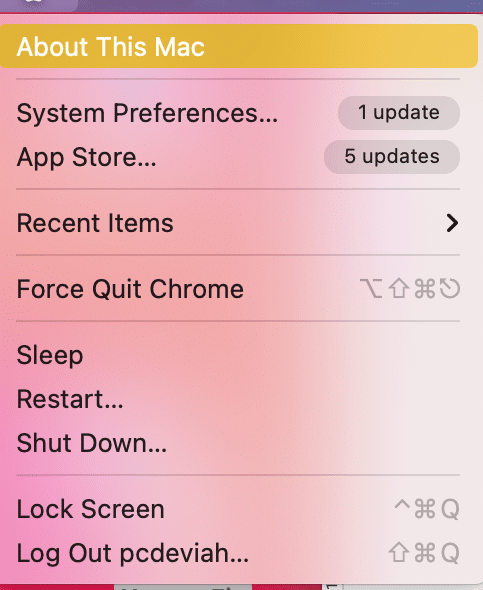
3. Navigați la Stocare , după cum este ilustrat mai jos.
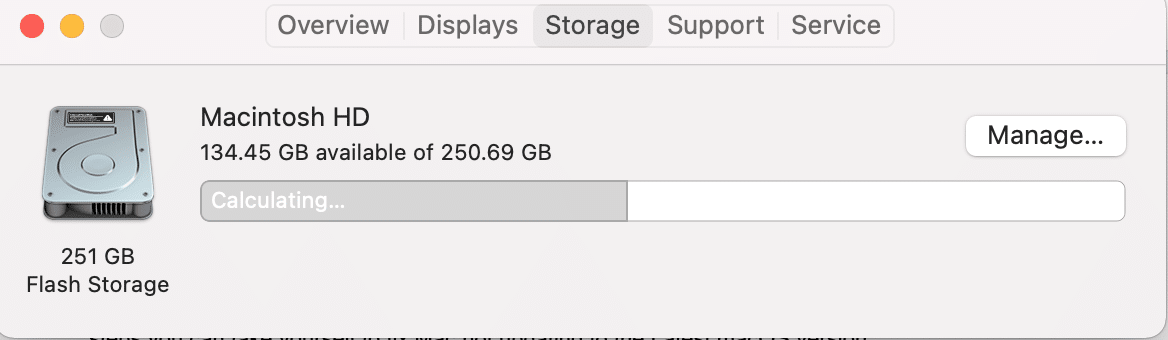
4. Dacă Mac-ul dvs. nu are suficient spațiu de stocare pentru o actualizare a sistemului de operare, asigurați-vă că eliberați spațiu eliminând conținutul nedorit, inutil.
Metoda 3: Asigurați-vă conexiunea la Internet
Trebuie să aveți acces la o conexiune la internet puternică, stabilă, cu viteză bună pentru actualizările macOS. Pierderea conexiunii la internet la jumătatea procesului de actualizare ar putea duce la panica Kernel. Puteți verifica viteza internetului prin intermediul paginii web Speedtest. Dacă testul arată că internetul este lent, atunci reporniți routerul pentru a remedia problema. Dacă problema persistă, contactați furnizorul dvs. de servicii de internet.
Citește și: Conexiune lentă la internet? 10 moduri de a-ți accelera internetul!
Metoda 4: Reporniți Mac-ul
Cel mai simplu mod de a depana problema de instalare blocată a actualizării software pentru Mac este repornirea dispozitivului.
Notă : Uneori, actualizarea celui mai recent macOS necesită mult timp. Deci, poate părea blocat, dar, în realitate, computerul instalează noua actualizare. Orice obstacol în procesul de instalare poate duce la eroarea Kernel, așa cum a fost descris mai devreme. Prin urmare, este înțelept să lăsați computerul să se actualizeze toată noaptea înainte de a-l reporni.
Acum, dacă vedeți că fereastra dvs. de actualizare a fost blocată, adică Mac blocat pe logo-ul Apple sau Mac blocat pe bara de încărcare, încercați asta:
1. Apăsați butonul de pornire și țineți-l apăsat timp de 10 secunde.
2. Apoi, așteptați ca computerul să se repornească .
3. Începeți actualizarea încă o dată.

Metoda 5: Eliminați dispozitivele externe
Fiind conectat la hardware extern, cum ar fi hard disk-uri, USB, etc., poate cauza o problemă de instalare blocată a actualizării software-ului Mac. Prin urmare, deconectați tot hardware-ul extern nenecesar înainte de a încerca să îl actualizați la cea mai recentă versiune.

Metoda 6: Puneți data și ora pentru a se seta automat
În timp ce încercați să vă actualizați macOS la cea mai recentă versiune, este posibil să primiți o notificare de eroare care indică Actualizarea nu a fost găsită . Acest lucru se poate datora setărilor incorecte ale datei și orei de pe dispozitiv. În acest caz, urmați pașii dați:
1. Faceți clic pe pictograma Apple din colțul din stânga sus al ecranului.
2. Meniul Apple va apărea acum.
3. Selectați Preferințe sistem > Data și ora .
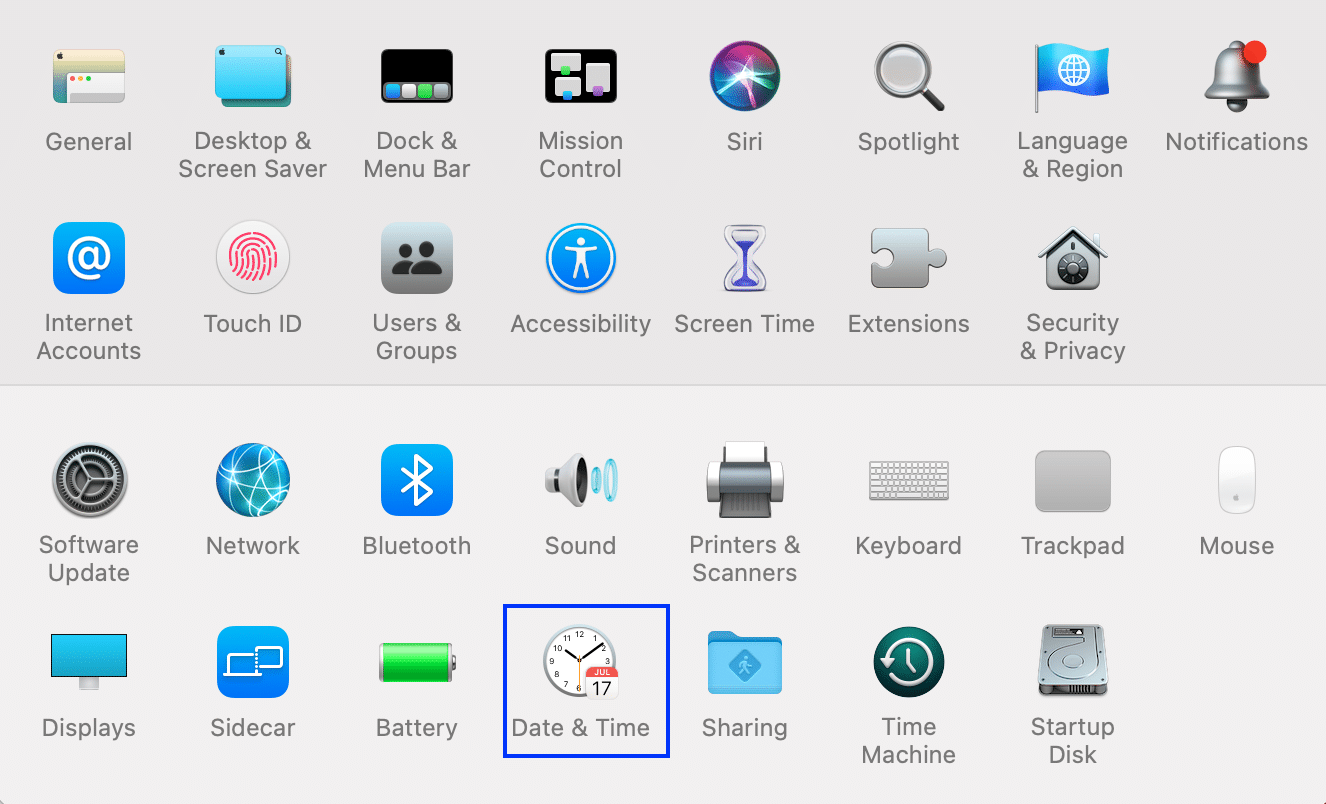
4. Bifați caseta intitulată Setați automat data și ora , așa cum este evidențiat mai jos.
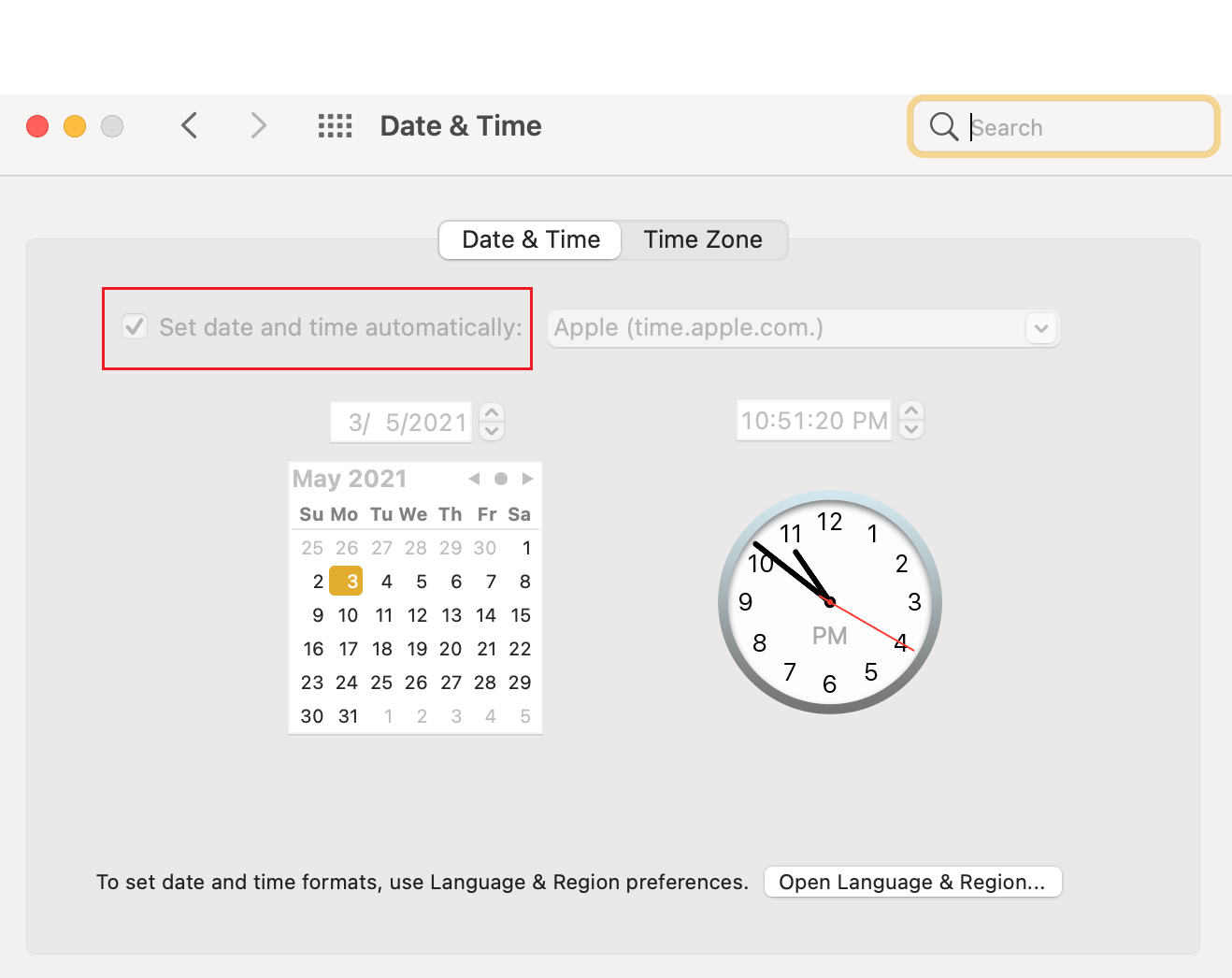
Citește și: 6 moduri de a remedia pornirea lentă a MacBook-ului
Metoda 7: Porniți Mac în modul sigur
Din fericire, modul sigur poate fi atins atât în Windows, cât și în macOS. Acesta este un mod de diagnosticare în care toate aplicațiile și datele de fundal sunt blocate și se poate da seama de ce anumite funcții nu vor avea loc corect. Prin urmare, puteți verifica și starea actualizărilor în acest mod. Pașii pentru a deschide modul sigur pe un macOS sunt următorii:
1. Dacă computerul este pornit , faceți clic pe pictograma Apple din colțul din stânga sus al ecranului și selectați Restart.

2. În timp ce repornește, apăsați și mențineți apăsată tasta Shift .
3. Odată ce pictograma Apple apare din nou, eliberați tasta Shift.
4. Acum, confirmați dacă v-ați conectat în modul sigur făcând clic pe pictograma Apple .
5. Selectați System Report în fereastra Despre acest Mac .
6. Faceți clic pe Software , așa cum se arată.
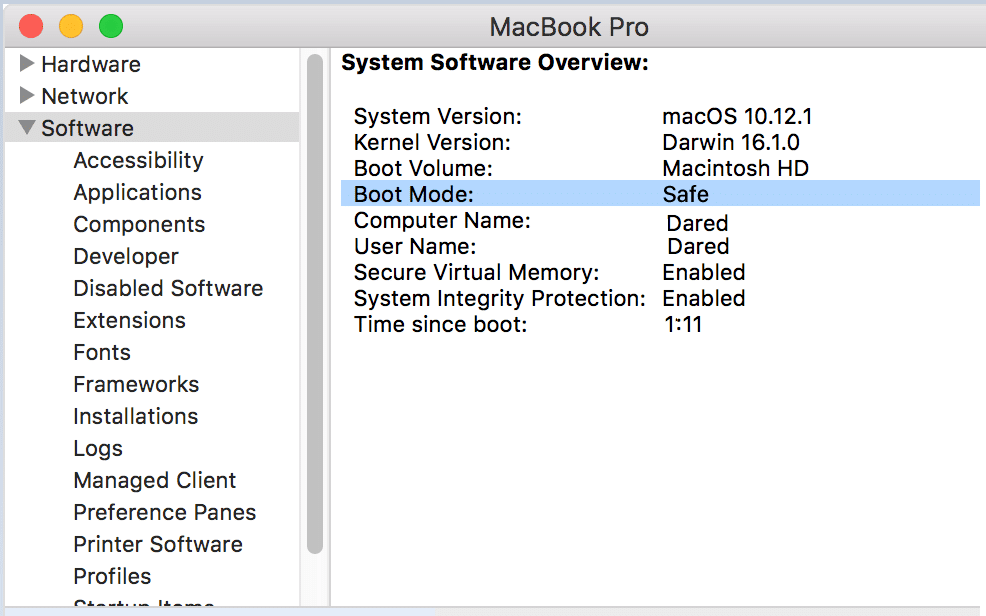
7. Aici, veți vedea Safe sub Modul Boot .
Notă: Dacă nu vedeți Safe în modul de pornire, urmați din nou pașii de la început.
Odată ce Mac-ul dvs. este în modul Safe, puteți încerca să instalați din nou actualizarea.
Metoda 8: Porniți Mac-ul în modul de recuperare
Dacă niciuna dintre metodele de mai sus nu funcționează pentru dvs., atunci încercați să reinstalați actualizarea în modul de recuperare. Actualizarea sistemului de operare în modul de recuperare face două lucruri:
- Se asigură că niciunul dintre fișierele dvs. nu se pierde în timpul descărcării haotice.
- Vă ajută să salvați programul de instalare pe care îl utilizați pentru actualizare.
Utilizarea modului de recuperare este, de asemenea, o alternativă foarte bună, deoarece permite conectarea la Internet. Urmați pașii indicați pentru a porni laptopul în modul de recuperare:
1. Faceți clic pe pictograma Apple din colțul din stânga sus al ecranului.
2. Selectați Restart din acest meniu, așa cum se arată.

3. În timp ce MacBook-ul dvs. repornește, apăsați și mențineți apăsate tastele Command + R de pe tastatură.
4. Așteptați aproximativ 20 de secunde sau până când vedeți sigla Apple pe ecran.
5. Introduceți numele de utilizator și parola, dacă și când vi se solicită.
6. Acum va apărea fereastra de utilitare macOS . Aici, selectați Reinstalați macOS , așa cum este ilustrat.
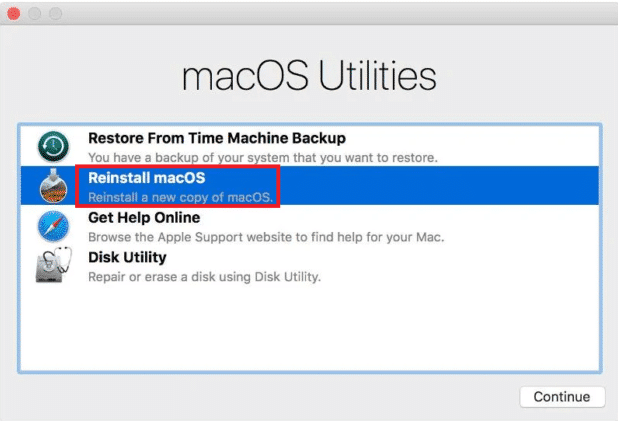
Citiți și : Cum să utilizați folderul Utilități pe Mac
Metoda 9: Resetați PRAM
Resetarea setărilor PRAM este o alternativă excelentă pentru a depana orice probleme ale sistemului de operare Mac.
1. Opriți MacBook - ul.
2. Porniți imediat sistemul.
3. Apăsați tastele Command + Option + P + R de pe tastatură.
4. Eliberați tastele după ce vedeți pictograma Apple reapare pentru a doua oară.
Notă: Veți vedea sigla Apple apărând și dispărând de trei ori în timpul procesului. După aceasta, MacBook-ul ar trebui să repornească normal.
5. Deschideți System Preferences în meniul Apple .
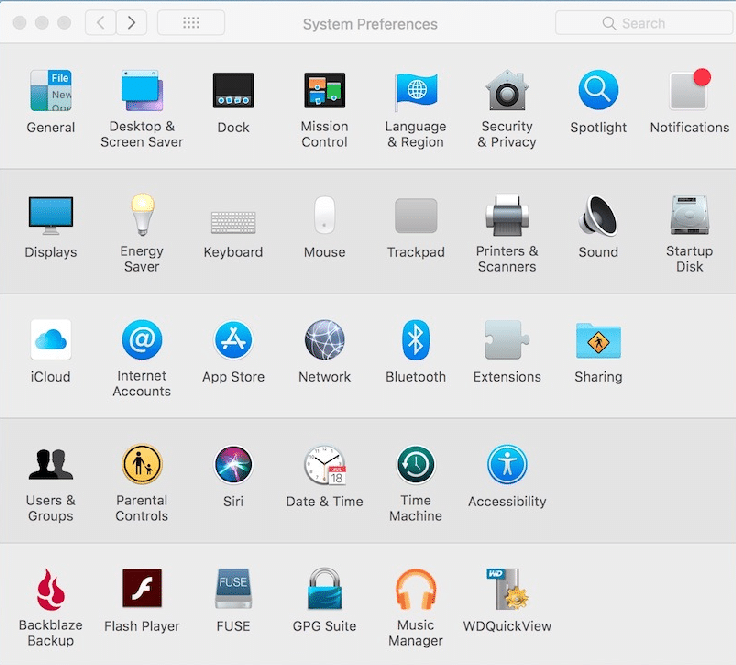
6. Resetați setările precum Data și Ora, Rezoluția afișajului etc.
Acum puteți încerca să actualizați cel mai recent macOS încă o dată, deoarece problema de instalare blocată cu actualizarea software-ului Mac ar trebui remediată până acum.
Metoda 10: Restaurați Mac la setările din fabrică
Restaurarea unui MacBook la setările din fabrică sau implicite reinstalează automat sistemul de operare Mac. Prin urmare, este, de asemenea, capabil să înlăture orice erori sau fișiere corupte care s-ar fi putut strecura ulterior în sistemul dumneavoastră.
Notă: Cu toate acestea, înainte de a reseta MacBook-ul, asigurați-vă că aveți o copie de rezervă a tuturor datelor , deoarece resetarea din fabrică va șterge toate datele din sistem.
Urmați acești pași pentru a restabili Mac-ul la setările din fabrică:
1. Reporniți Mac-ul în modul de recuperare , așa cum este explicat în Metoda 8.
2. Deschideți Disk Utility din folderul Mac Utilities .
3. Selectați discul de pornire, De exemplu: Macintosh HD-Data.
4. Acum, faceți clic pe Ștergere din bara de meniu de sus.
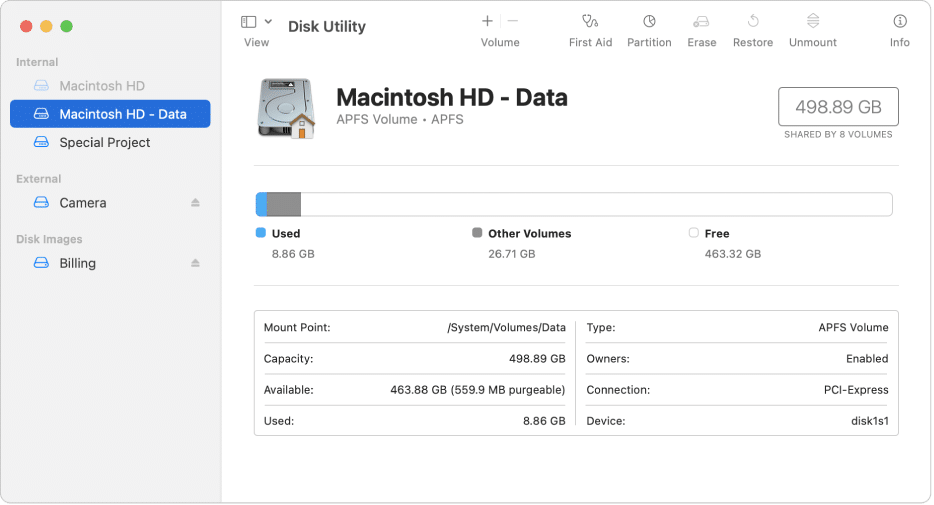
5. Alegeți MacOS Extended (Journaled ), apoi faceți clic pe Ștergere .
6. Apoi, deschideți meniul Disk Utility selectând Vizualizare în colțul din stânga sus.
7. Selectați Quit Disk Utility.
8. În cele din urmă, faceți clic pe Reinstall MacOS în folderul macOS Utilities .
Metoda 11: Vizitați Apple Store
Dacă niciuna dintre metodele menționate mai sus nu a funcționat pentru dvs., este înțelept să contactați un magazin Apple din apropiere. De asemenea, puteți comunica problema dvs. pe site-ul Apple prin chat. Asigurați-vă că țineți la îndemână chitanțele de achiziție și cardul de garanție. Puteți verifica cu ușurință starea garanției Apple.
Întrebări frecvente (FAQ)
Î1. De ce nu îmi pot actualiza Mac-ul?
Este posibil ca Mac-ul dvs. să nu se actualizeze din următoarele motive: conexiune Wi-Fi lentă, spațiu de stocare redus pe computer, drivere de dispozitiv învechite și probleme cu bateria.
Q2. Cum îmi fac upgrade pentru Mac-ul meu la cea mai recentă versiune?
Pentru a actualiza Mac-ul la cea mai recentă versiune, urmați pașii indicați:
- Atingeți pictograma Apple din colțul din stânga sus al ecranului și selectați Preferințe de sistem .
- Selectați Actualizare software din acest meniu.
- Acum veți putea vedea dacă este disponibilă vreo actualizare. În cazul în care este, faceți clic pe Actualizare acum.
Recomandat:
- Cum să remediați MacBook-ul nu se va porni
- 5 moduri de a repara Safari nu se deschide pe Mac
- Remediați Mac-ul nu se poate conecta la App Store
- Remediați FaceTime care nu funcționează pe Mac
Sperăm că toate aceste metode v-au putut ajuta să remediați problema de instalare blocată a actualizării software-ului Mac. În cazul în care aveți întrebări suplimentare, nu ezitați să le scrieți în secțiunea de comentarii de mai jos și vă vom contacta cât mai curând posibil.
